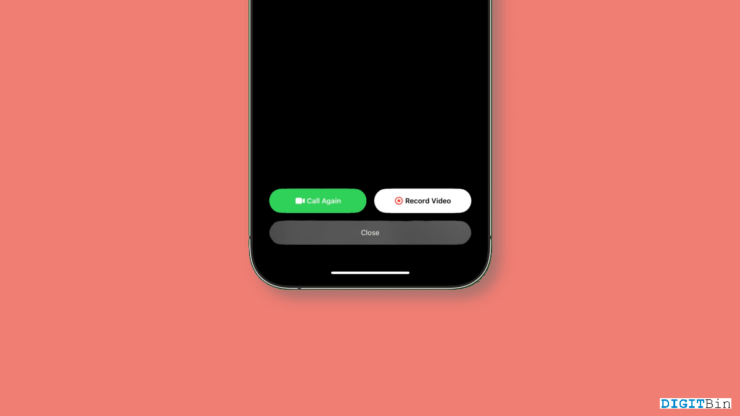
在 iOS 17 中,Apple 从最终用户的角度带来了一些重大变化。Messages 和 Facetime 应用程序也收到了专注于更新用户体验的特定更新。FaceTime本身就已经是一个很棒的功能。通过最近的更新,即使有人在 Facetime 应用程序上不可用,您也可以留下视频消息。不仅是视频,您还可以在不可用时发送音频消息。
好吧,此更新无疑对用户有益。您可以随时发送视频或音频消息,当接收者打开 FaceTime 通话时,他们可以查看您的消息。但是,如果您不知道如何发送视频消息,本文将指导您完成它。在这里,您将看到它的完整分步过程。话虽如此,让我们开始吧。
在 iOS 17 中留下 FaceTime 视频消息的步骤
Apple 推出了 FaceTime 作为介绍性视频和音频通话应用程序。FaceTime 因其无缝连接和 Apple 用户的高质量通话而一夜之间大受欢迎。然而,在 iOS 17 中,Apple 将其功能扩展到了不同的水平。现在,您甚至可以随时联系任何人,无论他们是否有空。
如果接收者此刻很忙,请拍摄您的照片,录制传达您的信息的视频,然后放下它。其他用户在返回 FaceTime 时会找到它。就这么简单;请按照以下步骤操作。
- 如果对方无法接听电话或拒绝接听电话,您将有两个选项,“再次拨打”和“录制视频”。要发送视频消息,请点击“录制视频”。
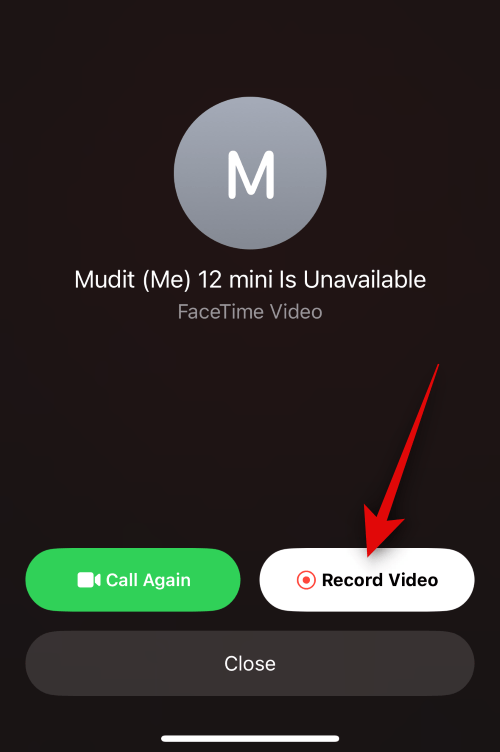
- 这将启动视频录制,从屏幕上的倒计时开始。
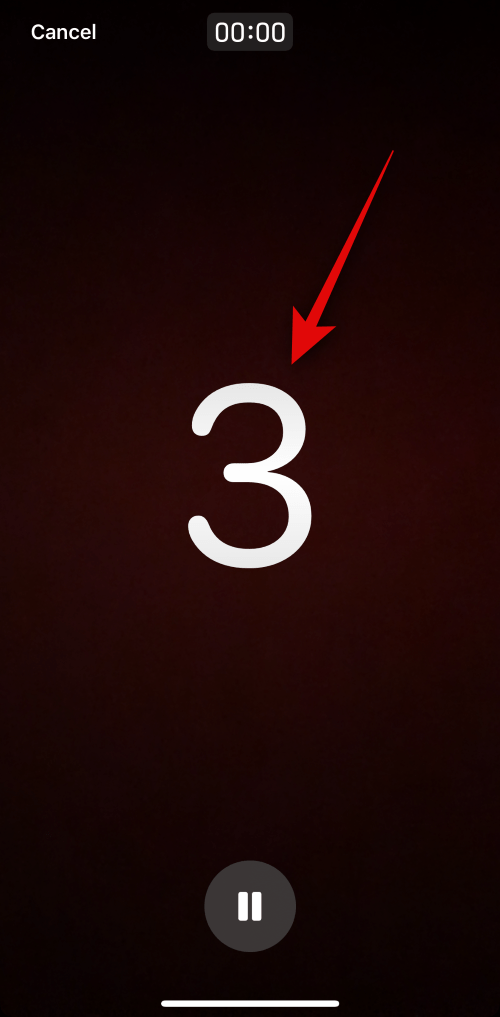
- 开始录制您的消息。
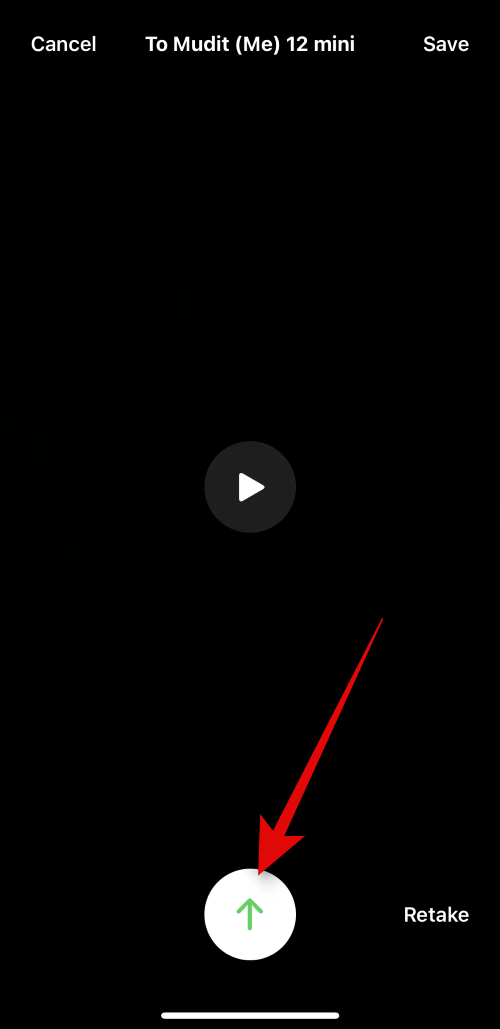
- 完成后,停止录制视频并点击“发送”按钮。
这将立即将您录制的视频发送给收件人。那么,这不是小菜一碟吗?
现在,如果您想让您的信息更加特别,或者可以在不同的地方或使用多种设置录制视频,FaceTime也对此开放。以下是如何使您的信息看起来更具吸引力。
在多个设置中录制视频
如果您希望在多个设置中捕获视频,请在完成一个配置后点击暂停的视频,然后使用以下设置重新开始。您可以使用播放暂停功能以不同的风格录制它。
使用效果
接下来,您还可以对不同的设置使用不同的过滤器。您需要做的就是点击暂停按钮,然后点击左下角的效果图标。选择您想要的任何效果,然后重新开始录制。您可以从一系列贴纸、滤镜、表情符号、文本等中使用效果进行选择。您可以使用这些选项使您的消息看起来更有趣和引人入胜。
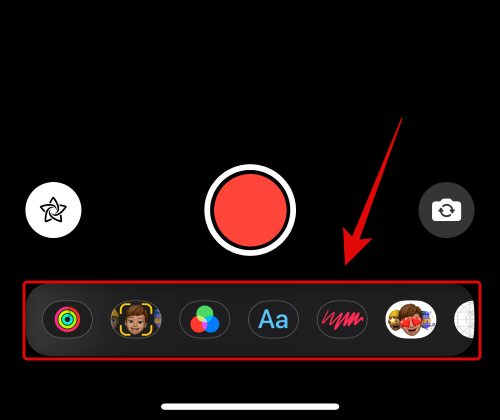
此外,完成基本效果后,点击 人像 效果图标旁边的图标。这将允许您进一步调整人像效果。
切换相机
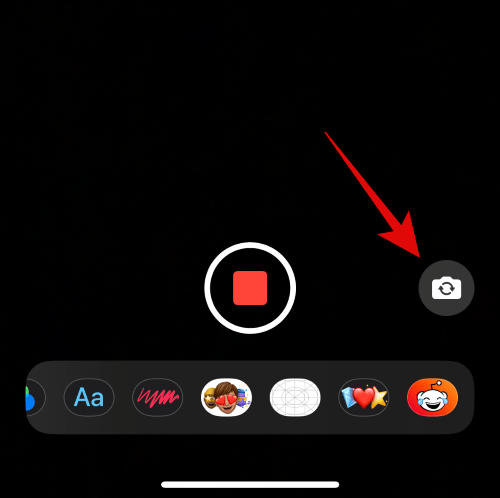
如果您在录制视频时需要在后置和前置摄像头之间切换,您可以这样做。首先,暂停视频,然后点击右下角的相机图标。这将帮助您在相机之间切换。
预览视频
录制完视频后,您可以点击播放图标。这将播放视频的预览。检查结果是否令人满意。如果没有,请单击“重拍”选项,然后从头开始录制新视频。
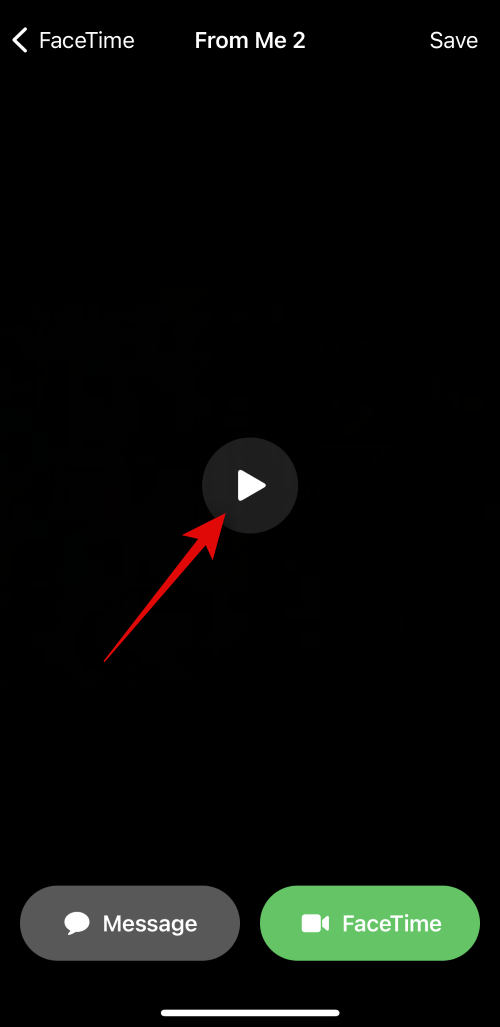
获得所需内容后,点击“发送”按钮,您的视频将被发送到接收者的收件箱。
未经允许不得转载:表盘吧 » 当某人在 iOS 17 上的 Facetime 上不可用时如何发送视频消息

